
Lokacin da muka isa hutu, don halartar wani taron, balaguro ko wani aikin da ke da ƙwaƙwalwar ajiya da ke tattare da ita wanda muke son kiyayewa, abu na farko da muke yi shi ne zazzage dukkan hotuna da bidiyo zuwa kwamfutarmu cewa mun sami damar yi don fara rarraba abubuwan cikin abun cikin manyan fayiloli.
Da zarar mun sauke shi, dole ne mu zauna a hankali mu fara rarraba abun ciki, musamman idan ya shafi hotuna da bidiyo ne na tafiya, tunda zai fi mana sauƙi samun hotuna da bidiyo na sassa daban-daban na gari waɗanda muka ziyarta, abubuwan tarihi ko garuruwa.

Hanya mafi kyau don rarrabe fayiloli, ko hotuna, bidiyo, fayilolin rubutu, fayilolin kiɗa ... shine yi amfani da suna wanda zai bamu damar sanin menene abinda ke ciki da sauri. Koyaya, wani lokacin muna sha'awar kiyaye wani ɓangare na sunan fayil, musamman idan yazo da hotuna, hotuna, fina-finai da jerin TV tunda galibi sunan fayil ɗin yana dogara ne da ranar da muka kama ko, a cikin lamarin jerin ko fina-finai, sanar da mu game da abubuwan da ke ciki.
Dogaro da abin da bukatunku suke a lokacin sake suna fayiloli cikin girmaA cikin Windows 10 muna da kayan aiki daban, wasu 'yan ƙasa da wasu daga wasu kamfanoni, kayan aikin da za mu nuna muku a ƙasa kuma tabbas za su rufe duk bukatun da kuke da su yayin sauya sunan fayiloli.
Windows File Explorer
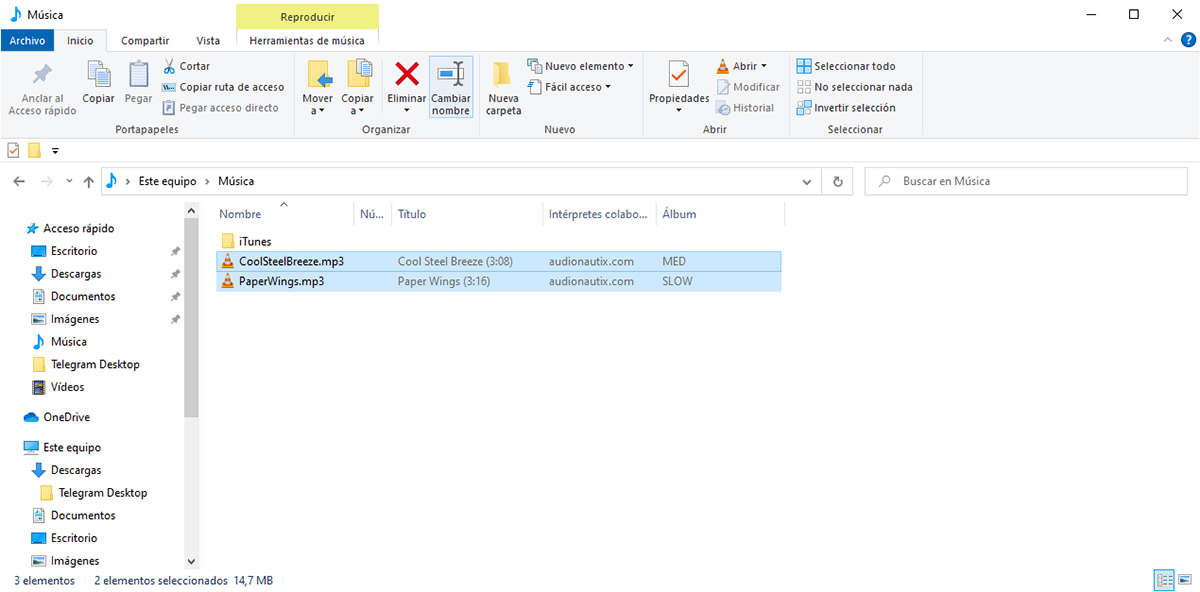
Windows Explorer shine mafi kyawun kayan aikin da muke dashi sake suna da sauri da kuma sauƙi fayiloli a girma. Aikinta yana da sauƙin da zai zama kamar wauta ne, amma idan muka yi la'akari da optionsan zaɓuɓɓukan da take bayarwa, ana fahimtar aikinta daidai.
Sake suna fayiloli tare da mai binciken fayil na Windows
Abu na farko da dole ne muyi shine zaɓi duk fayilolin da muke son sake suna. Ka tuna cewa mai binciken fayil na Windows hakan kawai yana bamu damar tattara sunaye, ba manyan fayiloli ko manyan fayiloli manyan fayiloli ba. Da zarar mun zaɓi fayilolin da muke son sakewa, muna da zaɓuɓɓuka da yawa:
- Latsa F2 kuma rubuta sunan fayil ɗin da muke son amfani dashi a cikin fayilolin da aka zaɓa. Mai binciken zai lissafa duk fayilolin da muka sake suna ta atomatik, lambar da za mu samu a ƙarshen fayil ɗin a cikin iyaye.
- Maballin linzamin kwamfuta kuma zaɓi zaɓi Sake suna. Kamar yadda yake a cikin zaɓin da ya gabata, tsarin zai kula da ƙidayar duk fayiloli ta atomatik, yana nuna lamba a cikin iyaye.
- Sake suna madannin bincike. Maballin Sake suna wanda yake kan shafin farko na taga inda fayilolin da muke son sake suna suke, yana bamu damar canza sunan fayilolin, sanya su ta atomatik.
RaWasani

PowerRename aikace-aikace ne mai sauƙi wanda ke ɓangare na PowerToys, saitin aikace-aikacen da ke ba mu damar yin ayyukan da babu su a cikin Windows 10 na asali. PowerRename yana nan don saukarwa gaba daya kyauta ta hanyar wannan hanyar haɗin zuwa Github.
Da zarar mun sanya PowerRename, ya zama wani ɓangare na haɓaka Windows 10Sabili da haka, don iya amfani da shi don sake suna fayiloli, dole ne mu fara zaɓar fayilolin da muke son sakewa, danna maɓallin dama na linzamin kwamfuta don kawo menu na zaɓuɓɓuka kuma zaɓi PowerRename.
Yadda PowerRename yake aiki
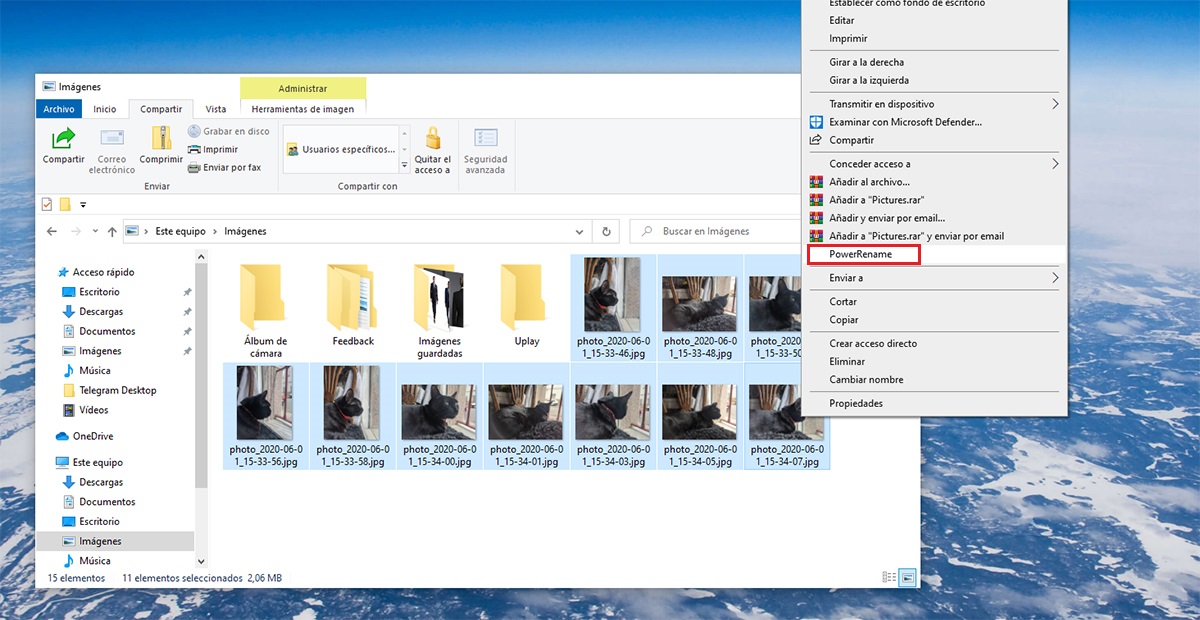
Da zarar mun buɗe taga aikace-aikacen, abin da zamu fara shine rubuta a cikin akwatin search, rubutun da muke son gyarawa. Sannan a cikin akwatin Sake suna tare da Dole ne mu rubuta rubutun da muke son nunawa a madadin wanda yake a cikin fayil ɗin yanzu. Idan ba mu rubuta rubutun da muke son maye gurbin fayilolin da muka zaɓa ba, aikace-aikacen zai bar mu mu ci gaba.
Wannan aikin yana bamu damar sake suna wani ɓangare na sunan fayil adana kwanan wata, abin da ya faru ko lambar yanayi idan game da silsila ne da muka zazzage ko wani bayani da muke sha'awar magana a kansa.
Amma ƙari, yana kuma ba mu jerin zaɓuɓɓuka waɗanda ke ba mu damar ware fayiloli, manyan fayiloli da ƙananan fayiloli, jera fayilolin da muka sake suna, adana babba da ƙaramin, sake suna kawai ga kari ... Kamar yadda muke gani, da yawan zaɓuɓɓuka waɗanda PowerRename ke ba mu ya fi zaɓin da muke da shi yawa ta hanyar mai binciken fayil na Windows.
Babba Renamer
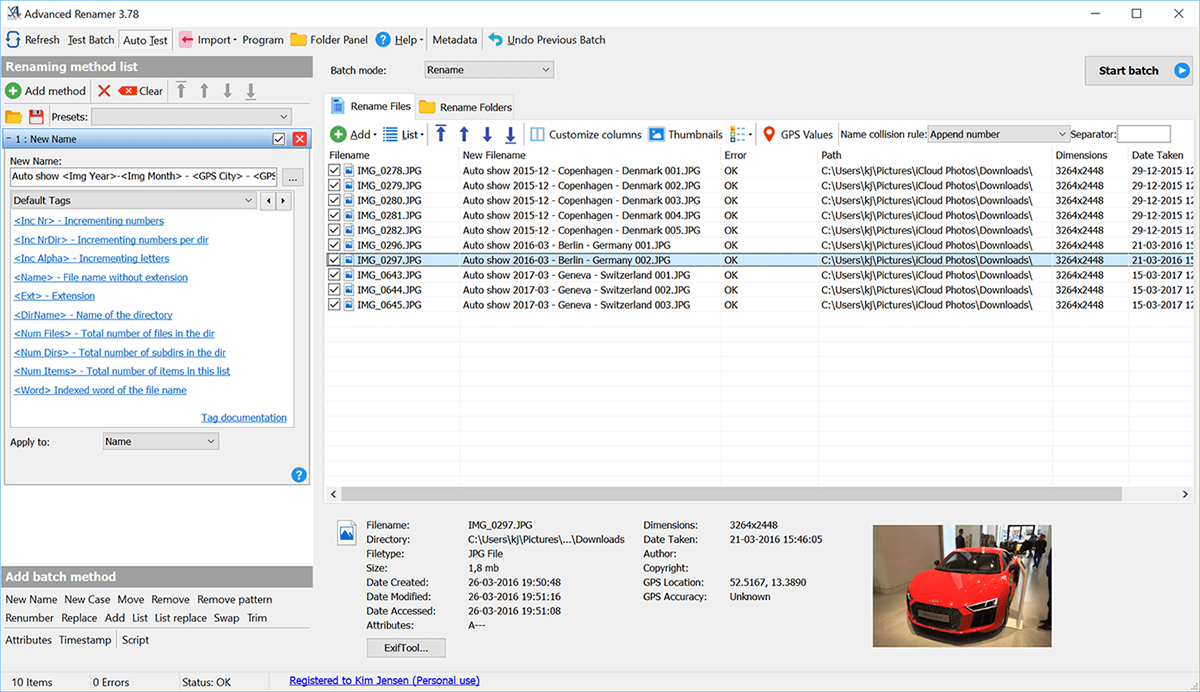
Iyakar zaɓuɓɓuka yayin sake suna fayiloli a cikin babbar hanya a cikin Windows, banda Windows 10 kawai, sun haifar da bayyanar aikace-aikacen da ke ba mu damar yi wannan aikin sosai gaba daya kamar yadda lamarin yake tare da PowerRename ko Advanced Renamer.
Advanced Renamer yana ba mu damar sake suna da fayiloli da manyan fayiloli gaba ɗaya, yana ba mu damar saita jerin sigogi saitattu don ƙara halayen zuwa fayiloli, lambobi, tambarin lokaci, bayanan da aka ciro daga bayanan EXIF (dangane da hotuna), haɗin GPS ...
An tsara wannan aikace-aikacen sake suna duka hotuna da bidiyo, fayilolin kiɗa (manufa don amfani da ID3 data gano don aikace-aikacen kiɗa su fahimci wane kundin waƙoƙi da masu waƙoƙin suke) kuma shirye-shiryen talabijin. A halin ƙarshe, aikace-aikacen yana haɗuwa da yanar gizo daga inda ta ciro sunan mai yiwuwa na sunan fayil ɗin da muke son sakewa tare da bayanan da yake ƙunshe.
Yadda Advanced Renamer yake aiki
Da zarar mun samu sauke kuma an shigar da Advanced Renamer, muna gudanar da aikace-aikacen, aikace-aikacen da suke da Windows Explorer-kamar dubawa. Abu na farko da zamuyi shine isa ga babban fayil ɗin inda fayilolin da muke son sakewa suna suke kuma ci gaba da zaɓar su, ko dai a haɗe ko a daidaiku.
Gaba, zamu tafi zuwa shafi na hagu kuma saita sabon sunan da muke son amfani dashi tare da halayen da muke son ƙarawa kamar lambobin ƙari a cikin lambobi, jimlar adadin fayiloli, watan da shekarar da aka ƙirƙiri fayil ɗin, wurin GPS na hoton ko dai a cikin tsarin tsarawa ko sunan birni, sun haɗa da fayel ...
Advanced Renamer yana nan don naka zazzage gaba daya kyauta don amfanin kai. Koyaya, idan muna son aikace-aikacen kuma muna son haɗin kai tare da ci gabanta da sabuntawar gaba, zamu iya siyan lasisin mai amfani, lasisi wanda ke da farashin yuro 20, lasisi wanda ba lallai bane don samun fa'ida sosai daga aikace-aikacen.